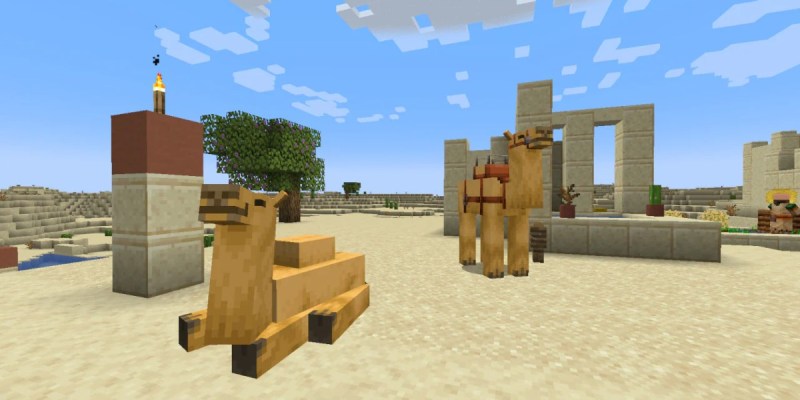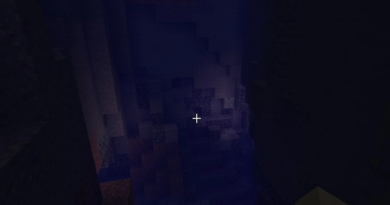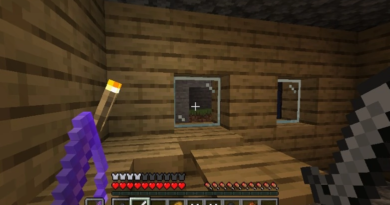Как исправить код ошибки запуска 0x803F8001 для Minecraft?
Если вы пытаетесь запустить или установить Minecraft и видите код ошибки обеда 0x803F8001, то, к сожалению, проблема, вероятно, на вашей стороне. Обычно это связано с входом в систему и лицензированием вашего магазина Microsoft. К счастью, есть несколько способов это исправить.
Что такое код ошибки 0x803f8001?
Вы увидите этот код ошибки при попытке открыть Minecraft. Обычно это связано с проблемой вашей подписки на игру. Если у вас больше нет доступа к игре, вы увидите этот код ошибки. Кроме того, если вы случайно вышли из своей учетной записи, вы увидите код ошибки 0x803f8001, поскольку вы, возможно, не являетесь владельцем игры для учетной записи, в которой вы вошли в систему.
Проверьте свою учетную запись, чтобы исправить код ошибки 0x803f8001 в Minecraft.
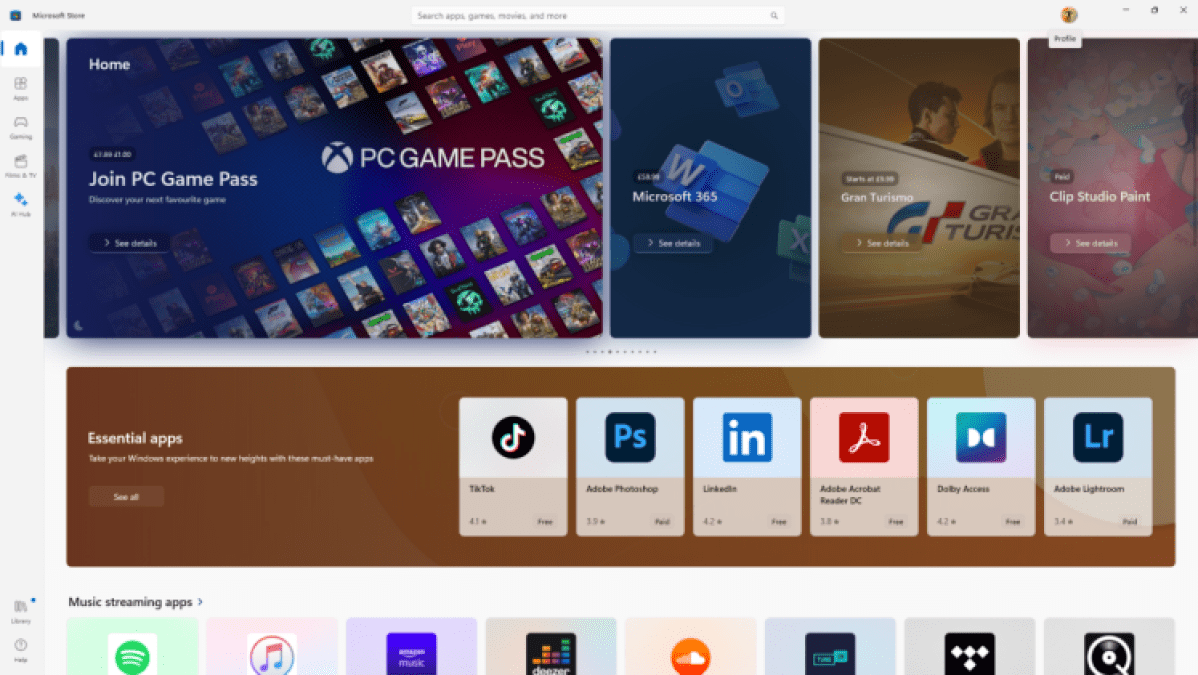
Вы должны убедиться, что вы вошли в правильную учетную запись в своем магазине Microsoft. Если вы вошли в неправильную учетную запись, то при попытке запустить Minecraft он заметит, что вошедшая в систему учетная запись не должна иметь доступа к игре. Это приведет к коду ошибки 0x803F8001.
Откройте приложение Microsoft Store на своем устройстве или ПК. В правом верхнем углу экрана вы увидите изображение своего профиля. Убедитесь, что выполнен вход в ваш профиль. Если нет, нажмите на изображение и нажмите «Выйти». Затем вам необходимо войти в правильный профиль.
После того как вы вошли в профиль, который фактически приобрел Minecraft, вы можете запустить игру без кода ошибки 0x803f8001.
Сбросьте программу запуска Minecraft и Microsoft Store.
Иногда необходимо перезагрузить магазин и лаунчер Майнкрафт, чтобы устранить любые неполадки. Это простой процесс, выполняемый через меню настроек вашего ПК.
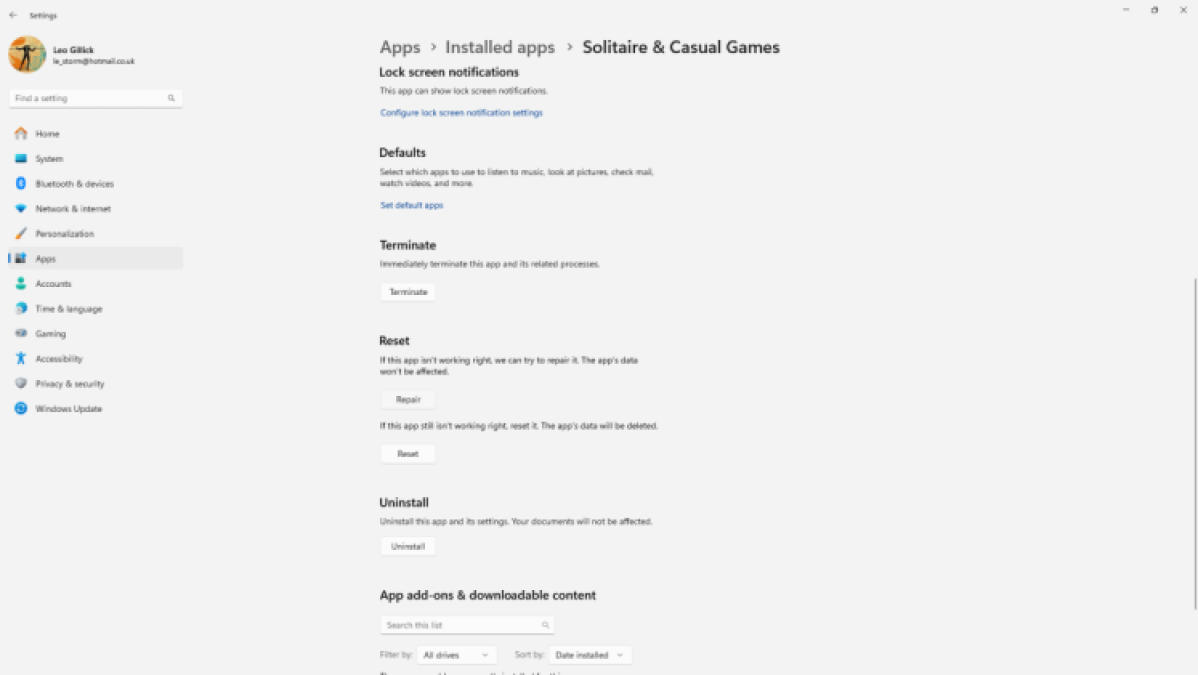
- Откройте меню «Пуск» и введите «Настройки», чтобы открыть меню «Настройки».
- Откройте раздел приложений
- Выберите список «Приложения и функции», чтобы просмотреть установленные приложения.
- Найдите Microsoft Store и Minecraft.
- Помимо этих опций, вы найдете три точки, выберите их и откройте дополнительные настройки.
- В этом меню прокрутите вниз. Вы найдете варианты как сброса, так и восстановления.
Я бы посоветовал сначала перезагрузить его, чтобы посмотреть, работает ли он. Если это не ответ, попробуйте починить их оба. Это должно исправить код ошибки 0x803f8001 в Minecraft.
Обновить Windows
Windows часто обновляется в фоновом режиме, чтобы все работало гладко. Поэтому поддержание вашего компьютера в актуальном состоянии необходимо для правильной работы таких вещей, как Minecraft и программа запуска Microsoft. Вы должны проверить, что ваш компьютер обновлен.
Откройте настройки обновления, нажав клавишу Windows и набрав обновление. Вы сможете открыть окно «Проверить наличие обновлений». Запустите проверку, и если есть какие-либо ожидающие обновления, вы сможете установить их отсюда. Это позволит убедиться, что вы используете Windows правильно, и устранит код ошибки 0x803f8001 в Minecraft.